합성 오브젝트 연결을 사용하면 표면의 "구멍" 간에 둘 이상의 오브젝트를 연결할 수 있습니다. 이렇게 하려면 각 오브젝트의 면을 삭제하여 표면에 하나 이상의 구멍을 만들고, 구멍이 서로 마주보도록 배치한 다음, 연결을 적용합니다.
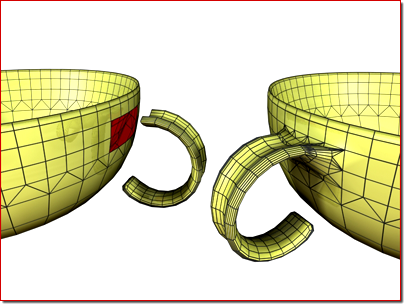
왼쪽: 연결 이전
오른쪽: 연결 이후
연결은 메시의 다양한 구멍 간 브리지에 가장 적합한 매핑 좌표를 생성합니다. 다른 원통 위의 원통과 같은 이상적인 경우에서는 적합한 UVW 맵 보간을 생성할 수 있지만 대부분의 경우에서는 그렇지 않습니다. UVW 맵 수정자를 사용하여 브리지 면에 매핑을 적용해야 합니다.
반면 정점 색상은 부드럽게 보간됩니다.
참고:
- 여러 개의 구멍 세트가 있는 오브젝트에 연결을 사용할 수 있습니다. 연결은 두 오브젝트 간에 구멍을 일치시키려고 합니다.
- 원래 두 오브젝트에 할당된 매핑 좌표는 가능한 범위로 유지됩니다. 두 개의 원래 매핑 좌표 세트와 형상 유형 간의 복잡성 및 차이에 따라 브리징된 영역에서 불규칙한 점이 발견될 수 있습니다.
절차
연결 오브젝트를 만들려면 다음을 수행하십시오.
- 두 개의 메시 오브젝트를 만듭니다.
- 각 오브젝트에서 오브젝트를 브리징할 구멍을 만들 면을 삭제합니다.
한 오브젝트의 삭제된 면이 다른 오브젝트의 삭제된 면 법선을 가리키도록 오브젝트를 배치합니다(삭제된 면에 법선이 있을 수 있다고 가정).
- 오브젝트 중 하나를 선택합니다.
 (형상)이 활성화되어 있는
(형상)이 활성화되어 있는  만들기 패널의 드롭다운 리스트에서 합성 오브젝트를 선택합니다. 오브젝트 유형 롤아웃에서 연결을 설정합니다.
만들기 패널의 드롭다운 리스트에서 합성 오브젝트를 선택합니다. 오브젝트 유형 롤아웃에서 연결을 설정합니다. - 피연산자 선택 버튼을 클릭한 다음 다른 오브젝트를 선택합니다.
- 두 오브젝트의 구멍을 연결하여 면이 생성됩니다.
- 다양한 옵션으로 연결을 조정합니다.
예: 두 개의 원통 연결하기
- 반지름이 15이고 높이가 30인 원통을 만듭니다. 나머지 매개변수는 기본 설정을 사용합니다
- 반지름이 30이고, 높이가 30이며, 13면으로 구성된 두 번째 원통을 첫 번째 원통 중심에 만듭니다. 면이 더 적으면 연결의 메시 보간이 표시됩니다.
- Z축을 따라 첫 번째 좁은 원통을 위로 이동하여 아래쪽 캡이 큰 원통의 위쪽 캡에서 15단위 위에 있도록 합니다.
- 두 원통을 모두 편집 가능한 메시로 변환합니다.
- 위쪽 원통의 아래쪽 캡과 아래쪽 원통의 위쪽 캡을 삭제합니다. (힌트: 편집 가능한 메시(다각형) 모드로 이동하고 각 끝을 차례로 선택한 다음 Delete 키를 누릅니다).
- 하위 오브젝트 모드를 종료하고 아래쪽 원통을 선택한 다음 연결을 클릭합니다.
- 피연산자 선택 버튼을 클릭한 다음 위쪽 원통을 클릭합니다.
두 원통의 개구부에 걸쳐 있는 새 면이 만들어집니다.
예(계속): 일부 옵션을 시도하여 애니메이션을 만들려면
 수정 패널로 이동하여 세그먼트 값을 5 이상으로 늘립니다.
수정 패널로 이동하여 세그먼트 값을 5 이상으로 늘립니다. 세그먼트 수가 늘어나면 연결은 곡선이 됩니다.
- 장력 값을 0으로 설정합니다. 이렇게 하면 연결 표면이 직선화됩니다. 장력 값을 1로 늘린 다음 해당 값을 0.5로 되돌립니다.
- 브리지 및 종료 옵션의 다른 조합을 시도합니다.
- 위쪽 원통을 선택하고
 를 켠 다음 여러 프레임에 다양한 변환을 적용합니다.
를 켠 다음 여러 프레임에 다양한 변환을 적용합니다. -
 애니메이션을 실행하십시오.
애니메이션을 실행하십시오.
인터페이스
피연산자 선택 롤아웃
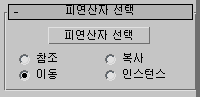
- 피연산자 선택
-
추가 피연산자를 원본 오브젝트에 연결하려면 이 버튼을 클릭합니다.
예를 들어 두 개의 구멍이 있는 단일 오브젝트로 시작한 다음 각각 하나의 구멍이 있는 두 개의 추가 오브젝트를 구멍 외부에 정렬할 수 있습니다. 피연산자 선택 버튼을 클릭하고 연결되는 오브젝트 중 하나를 선택한 다음 다시 피연산자 선택을 클릭하고 연결된 다른 오브젝트를 선택합니다. 연결된 두 오브젝트가 모두 피연산자 리스트에 추가됩니다.
- 참조/복사/이동/인스턴스
-
피연산자가 합성 오브젝트로 전달되는 방식을 지정할 수 있습니다. 참조, 복사본, 인스턴스로 전송하거나 원본이 남지 않도록 이동할 수 있습니다.
주: 연결은 편집 가능한 메시와 같은 편집 가능한 표면으로 변환할 수 있는 오브젝트에서만 작동합니다.
매개변수 롤아웃
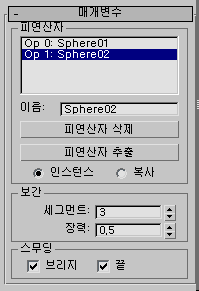
피연산자 그룹
- [피연산자 리스트]
-
현재 피연산자를 표시합니다. 이 리스트에서 클릭하여 이름을 바꾸거나 삭제하거나 추출할 피연산자를 선택합니다.
- 이름
-
선택한 피연산자의 이름을 바꿉니다. 새 이름을 입력한 다음 Tab 또는 Enter 키를 누릅니다.
- 피연산자 삭제
-
선택한 피연산자를 리스트에서 삭제합니다.
- 피연산자 추출
-
선택한 피연산자의 복사본 또는 인스턴스를 추출합니다. 이 버튼을 활성화하려면 리스트에서 피연산자를 선택합니다.
주: 이 버튼은 수정 패널에서만 사용할 수 있습니다. 만들기 패널에 있는 동안에는 피연산자를 추출할 수 없습니다. - 인스턴스/복사본
-
인스턴스 또는 복사본 중 하나로 피연산자 추출 방식을 지정할 수 있습니다.
보간 그룹
- 세그먼트
-
연결 브리지의 세그먼트 수를 설정합니다.
- 장력
-
연결 브리지의 곡률을 제어합니다. 값이 0이면 곡률이 제공되지 않고 값이 클수록 연결 브리지의 한쪽 끝에 있는 표면 법선과 더 부드럽게 일치하는 곡선이 만들어집니다. 세그먼트가 0으로 설정된 경우 이 스피너는 아무 영향을 주지 않습니다.
스무딩 그룹
- 브리지
-
연결 브리지의 면 사이에 스무딩을 적용합니다.
- 끝
-
연결 브리지의 이전 및 새 표면과 맞닿는 면과 원본 오브젝트 사이에 스무딩을 적용합니다. 끄면 3ds Max에서 새 재질 ID 번호를 브리지에 할당합니다. 새 번호는 원본 오브젝트 중 하나에 할당된 최고 ID 번호보다 한 숫자 위입니다. 설정하면 원본 오브젝트 중 하나에서 ID 번호를 가져옵니다.
주: 브리지와 종료가 설정되었지만 원본 오브젝트에 스무딩 그룹이 없는 경우 브리지와 브리지에 테두리를 지정하는 면에 스무딩이 할당됩니다.
표시/업데이트 롤아웃
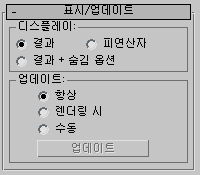
표시 그룹
모양 피연산자의 표시 여부를 결정합니다.
- 결과연산의 결과를 표시합니다.
- 피연산자피연산자를 표시합니다.
업데이트 그룹
이 옵션은 합성 오브젝트의 투영이 다시 계산되는 시기를 결정합니다. 복잡한 합성 오브젝트의 경우 성능이 저하될 수 있으므로 이 옵션을 사용하여 지속적인 계산을 피할 수 있습니다.
- 항상오브젝트가 지속적으로 업데이트됩니다.
- 렌더링 시장면이 렌더링되는 경우에만 오브젝트가 다시 계산됩니다.
- 수동업데이트 버튼을 활성화하여 수동으로 다시 계산합니다.
- 업데이트
-
투영을 다시 계산합니다.